在使用苹果手机时,有的时候需要将苹果手机的照片传到安卓手机上。由于苹果手机系统的原因,无法用蓝牙直接传输。那么,苹果手机照片怎么传到安卓手机,接下来小编就介绍传输照片的两种方法。

工具/原料
苹果手机:iPhone7、安卓手机:荣耀10
电脑:Dell燃7000、iTools版本:4.4.3、手机QQ版本:8.1.0
一、使用手机QQ发送导出
1、可以使用手机QQ直接进行传输,这种方法适合小批量的传输,同时,要有两个QQ账号。打开苹果手机的手机QQ进入。
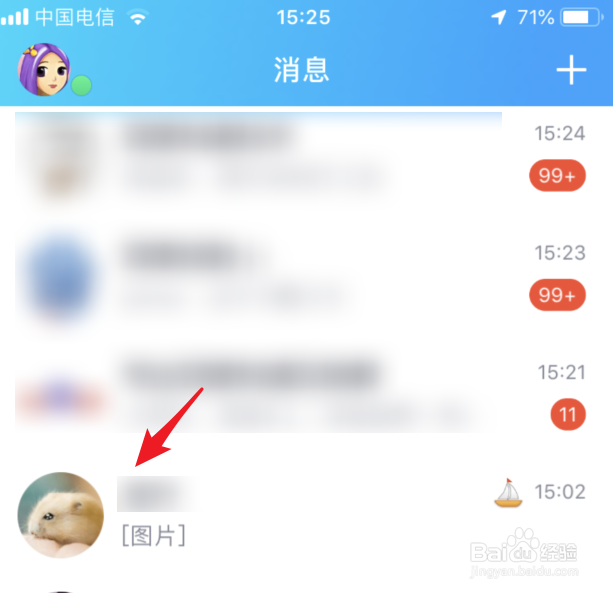
2、进入手机QQ界面后,找到在安卓手机上登录的QQ号码进入聊天界面。点击下方的图片,选择需要传输的图片,如果需要发送原图,可以勾选原图后选择发送。

3、发送后。在安卓手机上点击接收的图片,选择手机的图标,即可将图片保存到手机内。

二、使用iTools导出后电脑后复制
1、打开电脑的iTools应用,将iPhone手机与电脑连接,点击我的设备下方的照片选项。
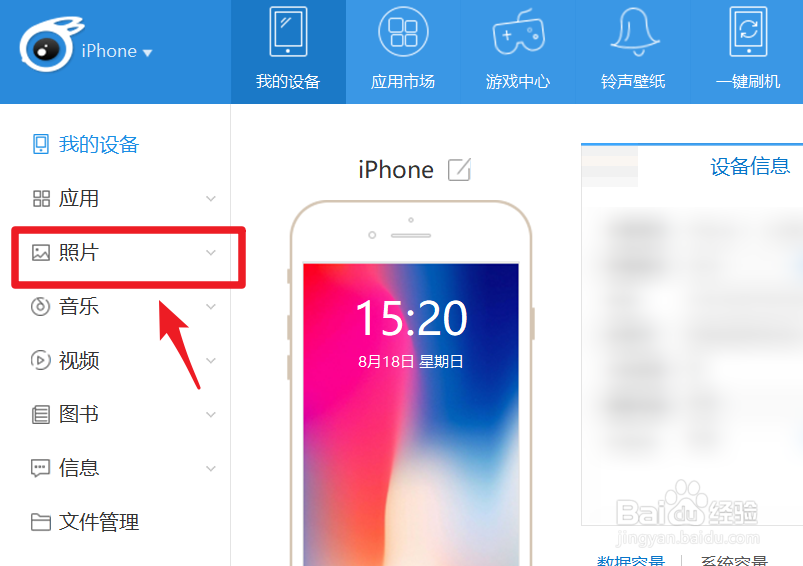
2、点击后,可以看到苹果手机内的所有照片,勾选全选,然后点击导出。

3、在手机在电脑中可以新建一个文件夹,然后选择该文件夹,将照片导入该文件夹内。
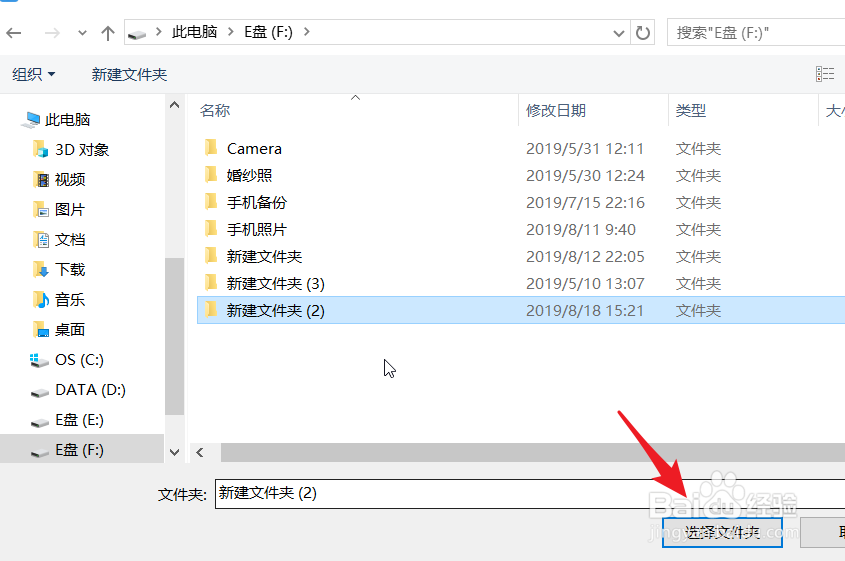
4、选中文件夹后,页面会显示导出的进度,我们等待照片导出完毕。
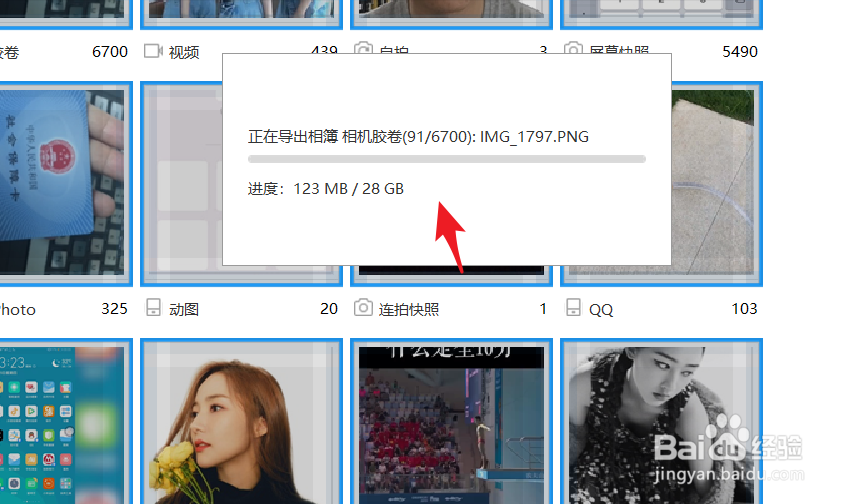
5、导出照片后,将安卓手机连接电脑,在USB连接方式中选择传输照片。

6、这时,将苹果手机导出的照片文件夹右键剪切,进入安卓手机的照片文件夹,右键粘贴,等待导入完毕即可。
